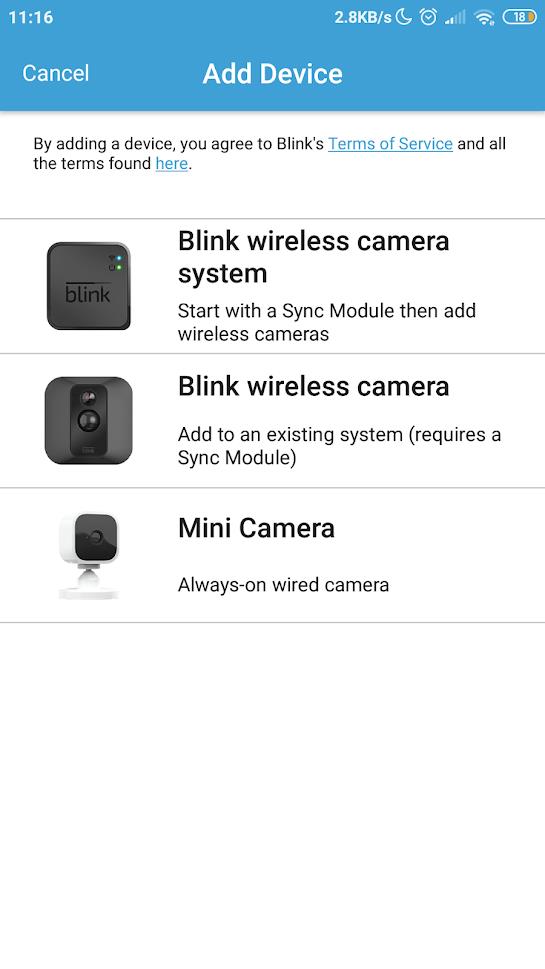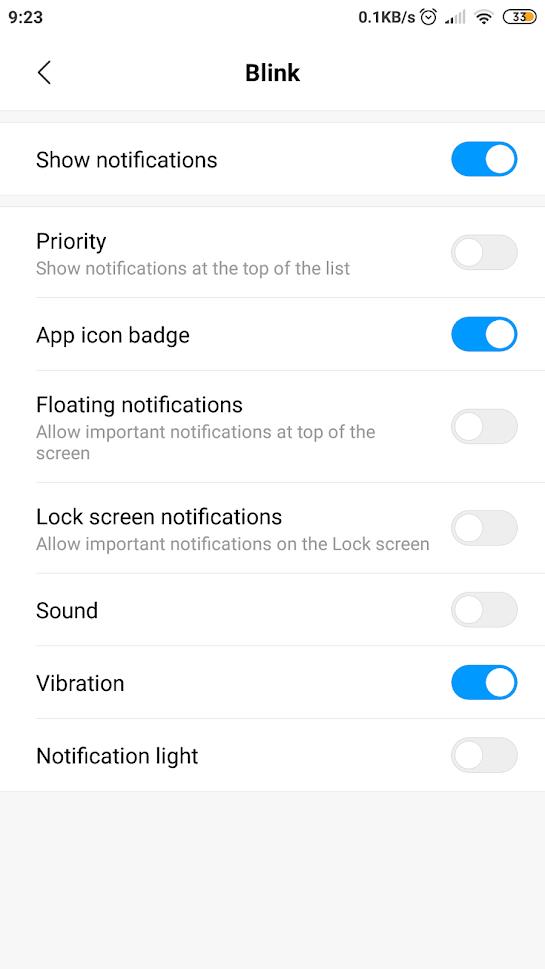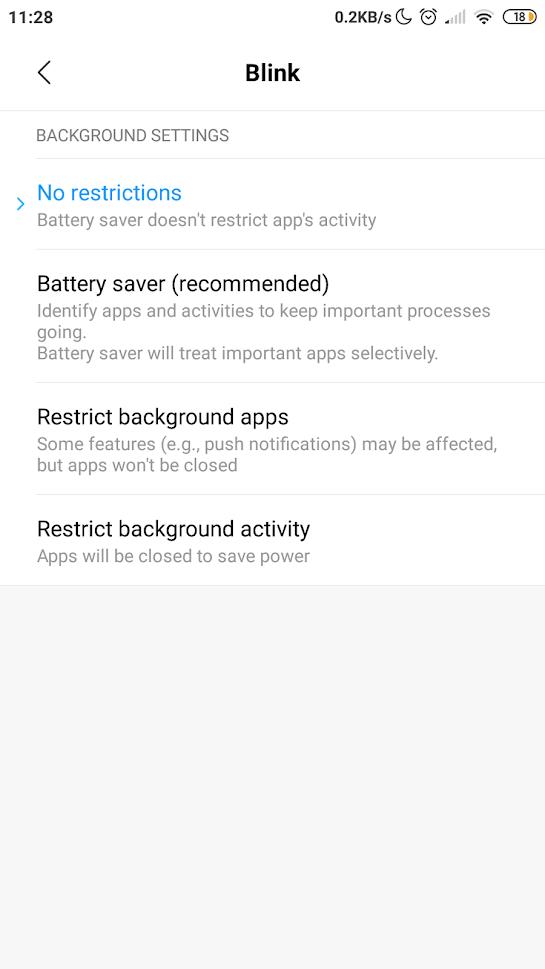Amazoni Blink Camera süsteem on turvalahenduseks suhteliselt korralik valik. Lisaks välis- ja sisekaamerate elegantsele disainile pakub Blink ka hulgaliselt funktsioone, sealhulgas null kuutasu, traadita ühendus, Alexa integreerimine ja tasuta, ehkki üsna piiratud andmesalvestusruum.
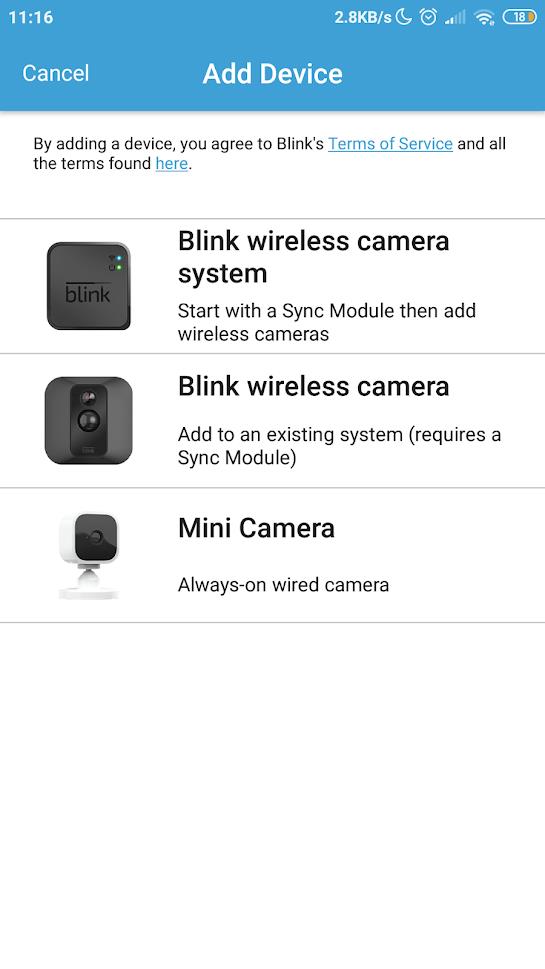
Lisaks taskukohasele hinnale ei saa te Blinkiga oma peamiste kodu turvavajaduste jaoks valesti minna. Sellegipoolest seisavad Blinki kasutajad seadmega sageli probleeme.
Kõige tavalisem probleem on liikumishoiatusteadete järsk puudumine. See on tohutu probleem, kuna üks peamisi põhjusi, miks inimesed Blinki süsteemi üldse installivad, on teavitamine igast kahtlasest liikumisest.
Kui teil on ka see probleem, siis teadke, et seda võivad põhjustada paljud asjad. Õnneks on ka palju erinevaid lahendusi, mida saate proovida.
1. Pilgutamise liikumistuvastus on keelatud
See on omamoodi võrdväärne sellega, et arvuti on ühendatud, kui see ei lülitu sisse. Alustuseks võiksite veenduda, et olete liikumistuvastuse lubanud. Kui olete selles kindel, võib keegi teie Android-seadmes liikumistuvastuse välja lülitada. Igal juhul on mõistlik kontrollida.
Liikumistuvastuse lubamiseks peate tegema järgmist.
Avage rakendus Blink Home Monitor —> valige Kaamera sätted .
Hiljem veenduda, et liugur otse alla Liikumisdetektori on sisse lülitatud.
Kui liikumistuvastus on lubatud, peate oma süsteemi valve alla panema. Süsteemi laadimine tähendab, et see on valmis liikumist tuvastama, kahtlasi liikumisi registreerima ja vajadusel teile teatisi saatma. Tavaliselt soovite süsteemi valvestada ainult siis, kui te pole kodus. Blinki käsitsemiseks vaadake seda juhendit .
Pärast seda, kui teie süsteem on relvastatud, peate järgmiseks laskma Blinkil teie seadmes märguandeid kuvada. Selleks peate:
Avage rakendus Seaded .
Valige Teavituste keskus või Teavitused ja olekuriba .
Valige Blink .
Veenduge, et valiku Kuva teavitused kõrval olev liugur oleks sisse lülitatud.
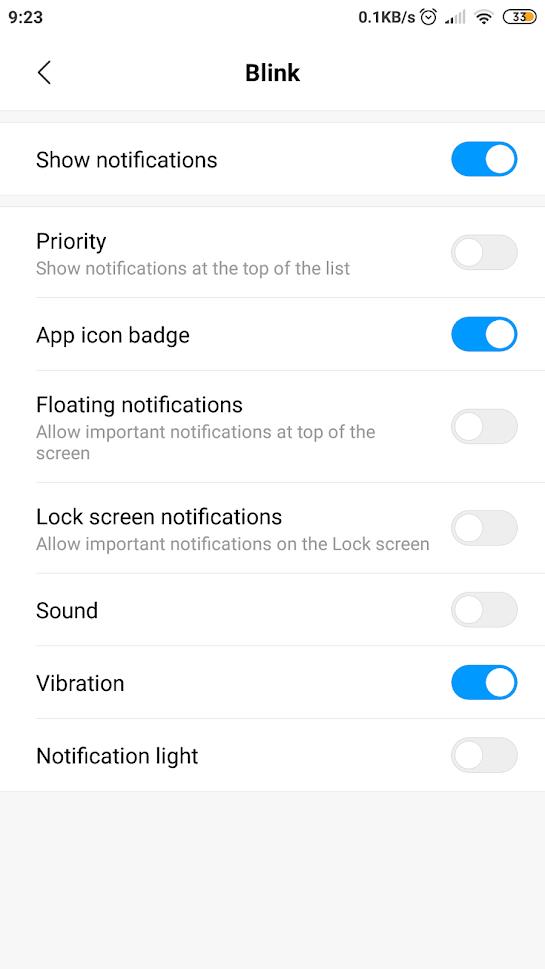
2. Varitseb ettenägematu viga
Kui olete liikumistuvastuse märguanded juba lubanud, valvestanud ja lubanud ning tulemusi pole näha, on teie süsteemis tõenäoliselt tundmatu viga. Proovige mõnda järgmistest tõrkeotsingu põhitõdedest.
- Logige rakenduses Blink oma kontolt välja ja seejärel uuesti sisse.
- Taaskäivitage oma Android-seade.
- Veenduge, et režiim "Ära sega" on välja lülitatud. DND-le juurdepääsuks avage menüü Seaded ja seejärel valige Heli.
- Värskendage oma rakendust ja logige seejärel uuesti sisse.
- Desinstallige oma Blinki rakendus ja installige see PlayStore'ist uuesti. Te ei pea süsteemisätteid uuesti seadistama. Need on teie kontoga seotud.
Ülaltoodud tõrkeotsingu näpunäited on kõige elementaarsemad parandused. Kui ükski neist ei lahenda teie probleemi, võite proovida järgmist.
Avage rakendus Seaded ja seejärel jaotis Aku .
Jaotises Toide , veenduge, et akusäästja oleks keelatud.
Seejärel minge tagasi jaotisse Aku valikud ja seejärel puudutage valikut Rakenduste valimine.
Valige rakendus Blink .
Veenduge, et pole rakendatud piiranguid, mitte Akusäästjat. See tagab, et rakendus Blink töötab piiranguteta.
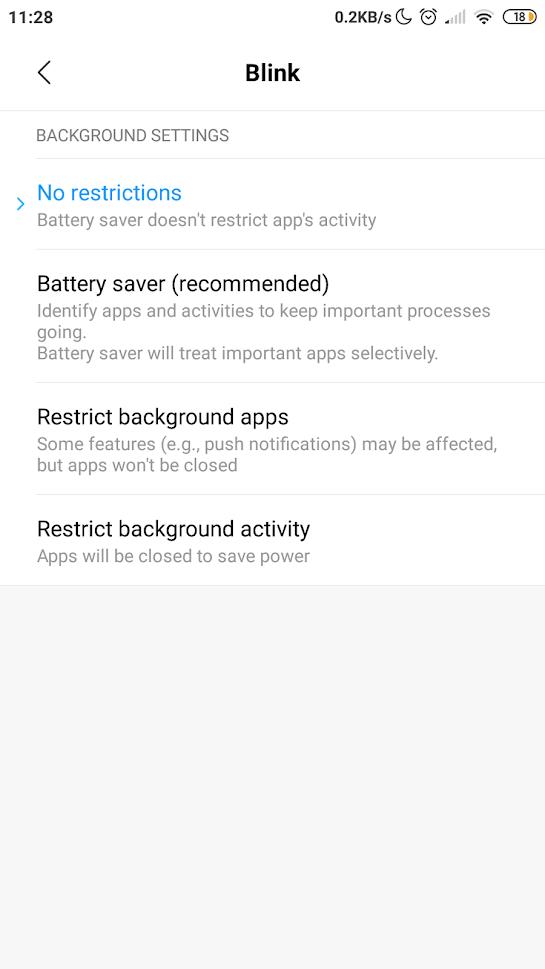
Loodetavasti lähtestab üks neist meetoditest selle kummalise probleemi.
3. Teie tundlikkuse seadistus on vale
Mõnikord ei ole asi selles, et teie vilkumise hoiatus ei tööta korralikult. selle asemel on süsteemi tundlikkus liikuva kuumuse tuvastamiseks seatud liiga madalaks, et häire käivitada. See võib juhtuda siis, kui keegi muudab teadmatult tundlikkuse sätet või vaikesäte ei tööta. Õige tundlikkuse väärtuse määramiseks peate:
Avage rakendus Blink , seejärel navigeerige jaotisse Kaamera sätted .
Kerige alla jaotiseni Liikumistuvastus ja leidke seejärel tundlikkuse liugur.
Reguleerige liuguriga tundlikkust L (madal) kuni H (kõrge).
Kui olete lõpetanud, puudutage sätte salvestamiseks nuppu Salvesta .
Tundlikkuse reguleerimine absoluutväärtusele võib nõuda katse-eksituse meetodit. Muutke tundlikkus liiga kõrgeks ja teie lemmikloom (kui teil selline on) võib kogemata alarmi käivitada. Teisest küljest seadke see liiga madalale ja isegi mööduvat täiskasvanut ei tuvastata.
Proovige tundlikkust järk-järgult suurendada, seejärel minge läbi oma kaamera valve. Jätkake seda seni, kuni saate soovitud märguande. Pärast seda veenda oma lemmiklooma vaateväljast mööda kõndima, et liikumishoiatus teda ei tuvastaks.
Viimased Mõtted
Paljud võivad väita, et Blink-kaamera pole parim turvavalvesüsteem, kuid vähemalt selle taskukohasus korvab selle. Blink on teiste väljakujunenud kaubamärkidega võrreldes suhteliselt uus toode, seega tekib sellega tõenäoliselt rohkem probleeme. Kui ükski meie mainitud tõrkeotsingu näpunäidetest teie jaoks ei tööta, peate võib-olla ootama, kuni ettevõte lisab plaastrid või rohkem funktsioone.